অ্যান্ড্রয়েড স্ক্রিন টাইম হল Google-এর Family Link পরিষেবার অংশ, যা আপনাকে বাচ্চাদের তাদের গ্যাজেটগুলিতে ব্যয় করার পরিমাণ সীমিত করতে সহায়তা করে। এছাড়াও, এটি আপনাকে আপনার বাচ্চারা কী করছে তার ট্র্যাক রাখতে সাহায্য করে, যাতে তারা শুধুমাত্র উপযুক্ত সামগ্রী অ্যাক্সেস করে এবং শিশু-বান্ধব অ্যাপ ব্যবহার করে তা নিশ্চিত করতে।
বৈশিষ্ট্যটি মোটামুটি মৌলিক, কিন্তু একবার আপনি এটি সেট আপ করার পরে, আপনি দেখতে পাবেন তারা কোন অ্যাপগুলি অ্যাক্সেস করে এবং তারা প্রতিটিতে কত সময় ব্যয় করে। এছাড়াও আপনি অ্যাপ-মধ্যস্থ কেনাকাটা সীমাবদ্ধ করতে পারেন, বাচ্চাদের তৈরি করার আগে প্রতিটি অ্যাপ ডাউনলোডের পরীক্ষা করা হবে কিনা তা সিদ্ধান্ত নিতে পারেন এবং পৃথক অ্যাপের জন্য সীমা সেট করতে পারেন।

অ্যান্ড্রয়েড স্ক্রিন টাইম আপনাকে বাচ্চাদের ডিভাইসগুলিকে দূর থেকে লক করার অনুমতি দেয় যখনই তাদের বাইরে খেলতে, রাতের খাবার খাওয়ার বা একসাথে আড্ডা দেওয়ার সময় হয়।
কিভাবে অ্যান্ড্রয়েড স্ক্রীন টাইম সেট আপ করবেন
প্রয়োজনীয়তা
- আপনার সন্তানের জন্য একটি Google অ্যাকাউন্ট (13 বছরের কম বা আপনার দেশে প্রযোজ্য বয়স)
- আপনার ব্যক্তিগত Google অ্যাকাউন্ট
- আপনার অ্যান্ড্রয়েড ডিভাইস বা iOS ডিভাইস (iOS 9 বা তার পরের সংস্করণে চলছে)
- আপনার সন্তানের Android স্মার্টফোন বা ট্যাবলেট (Android Nougat 7.0 বা তার পরের সংস্করণে চলমান)

দ্রষ্টব্য :আপনার সন্তানের আইফোন থাকলে অ্যান্ড্রয়েড স্ক্রিন টাইম কাজ করবে না, তবে আপনি এখনও অ্যাপলের ফ্যামিলি শেয়ারিং বা স্ক্রিন টাইম ব্যবহার করতে পারেন।
1. আপনার সন্তানের প্রোফাইল সেট আপ করুন
- শুরু করতে, অভিভাবকদের জন্য Google Family Link ডাউনলোড করুন আপনার অ্যান্ড্রয়েড ডিভাইস বা আইফোনে অ্যাপ।
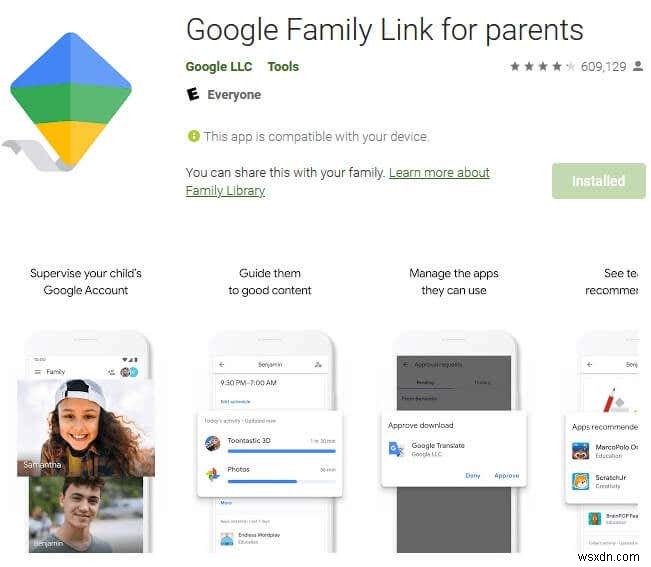
- যদি আপনার ফোনে Android 10 চলমান থাকে, তাহলে সেটিংস> ডিজিটাল ওয়েলবিয়িং এবং প্যারেন্টাল কন্ট্রোল> সেট আপ প্যারেন্টাল কন্ট্রোল এ যান > শুরু করুন সেখানে Google-এর Family Link-এর মাধ্যমে অভিভাবকীয় নিয়ন্ত্রণ সেট-আপ করতে।
ছবি:অ্যান্ড্রয়েড-স্ক্রিন-টাইম-কিভাবে-এটি-কাজ করে-সেটিং-ইট-আপ-সেটআপ-ডাউনলোড-ফ্যামিলি-লিঙ্ক
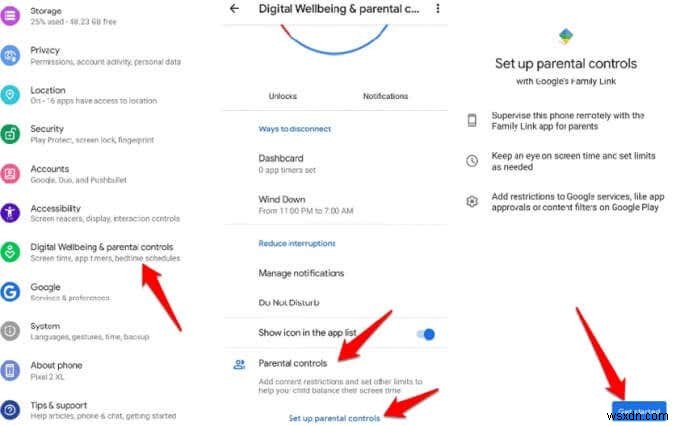
- এরপর, শিশু ও কিশোরদের জন্য Google Family Link ডাউনলোড করুন আপনার সন্তানের ডিভাইসে অ্যাপ . প্রম্পট করা হলে, আপনার ডিভাইস কানেক্ট করতে Family Link সেটআপ কোড লিখুন।
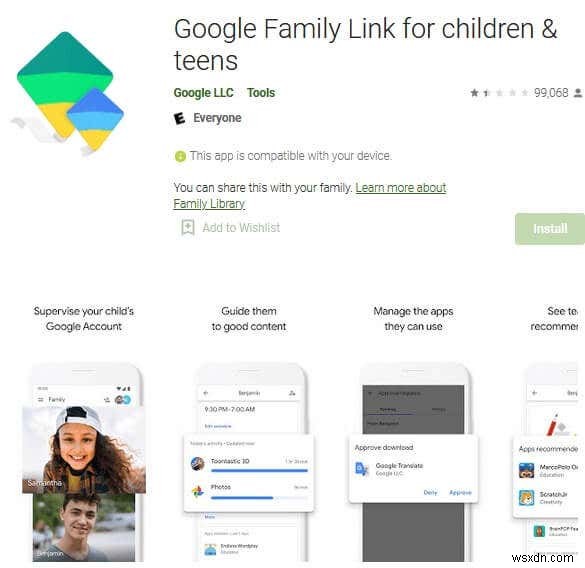
- প্রম্পট করা হলে, 9-অক্ষরের বর্ণসাংখ্যিক Family Link সেটআপ কোড লিখুন আপনার ডিভাইস সংযোগ করতে।
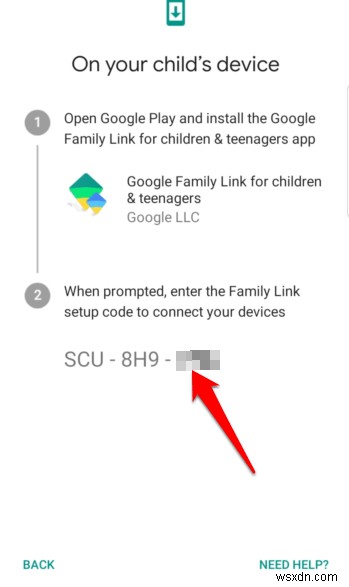
- আপনার সন্তানদের যদি আগে থেকেই Google অ্যাকাউন্ট থাকে, তাহলে আপনি Family Link ব্যবহার করে তত্ত্বাবধান যোগ করতে এবং একই ধাপগুলি ব্যবহার করে তাদের প্রোফাইল সেট-আপ করতে পারেন। অ্যাপটি আপনার সন্তানের সম্মতি চাইতে পারে তাই আপনাকে তাদের সাথে এই প্রক্রিয়াটি করতে হবে। আপনার সন্তানের অ্যাকাউন্টে আলতো চাপুন তালিকা থেকে
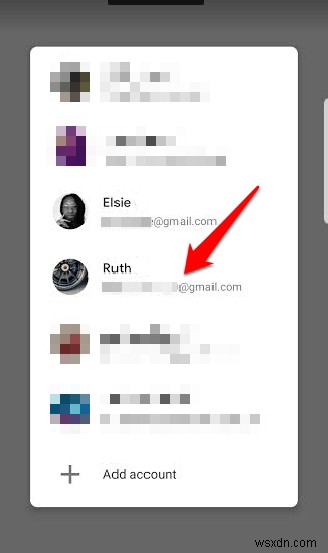
- আপনার সন্তানকে তার পাসওয়ার্ড লিখতে দিন , অথবা আপনি যদি এটি জানেন তবে আপনি এটি টাইপ করতে পারেন।

- আপনার নিজের ফোনে, নিশ্চিত করুন যে আপনি হ্যাঁ এ আলতো চাপ দিয়ে আপনার সন্তানের অ্যাকাউন্ট তত্ত্বাবধান করতে চান .

- যোগ দিন আলতো চাপুন৷ আপনার সন্তানের ডিভাইসে যাতে তারা আপনার ফ্যামিলি গ্রুপের অংশ হতে পারে।
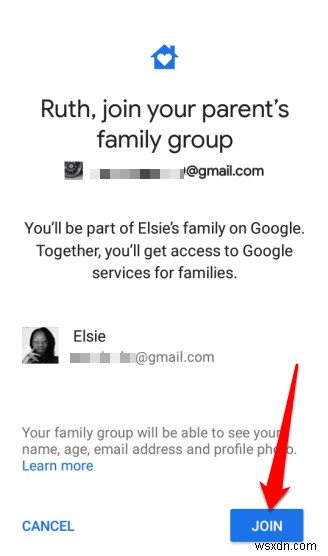
- পরবর্তী স্ক্রীনটি আপনার সন্তানকে তা তত্ত্বাবধান করার সময় তাদের ডিভাইসে আপনি কী দেখতে এবং কী করতে পারবেন না তা জানিয়ে দেবে। এর মধ্যে রয়েছে অ্যাকাউন্ট সেটিংস এবং নিয়ন্ত্রণ, অ্যাপ, অবস্থান, স্ক্রিন টাইম, Google Chrome, অনুসন্ধান এবং প্লে ফিল্টার। পরবর্তী আলতো চাপুন .
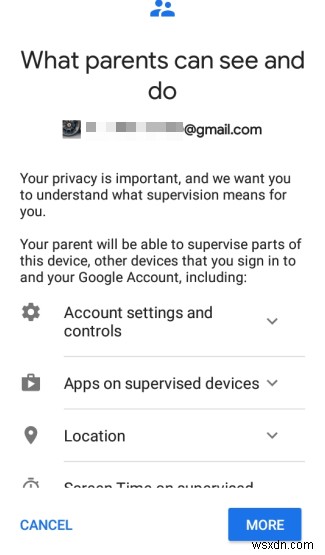
- যখন আপনার সন্তান অনুমোদন করে যে সে বুঝতে পারে তত্ত্বাবধান বলতে কী বোঝায়, সে অনুমতি দিন এ ট্যাপ করতে পারে আপনাকে তাদের Google অ্যাকাউন্ট এবং তত্ত্বাবধানযোগ্য ডিভাইসগুলি পরিচালনা ও নিরীক্ষণ করার ক্ষমতা দিতে।

- এরপর, সক্রিয় করুন এ আলতো চাপুন Family Link প্রোফাইল ম্যানেজার স্ক্রীনে। এটি আপনাকে আপনার সন্তানের ডিভাইস নিরীক্ষণ করতে দেয়। সেট আপ শেষ করতে কয়েক সেকেন্ড সময় দিন এবং পরবর্তী এ আলতো চাপুন৷ ডিভাইসের নাম এবং আপনার সন্তানের ডিভাইসে ব্যবহার করা যেতে পারে এমন অ্যাপ নির্বাচন করতে।

- Family Link-এ শিশুর ডিভাইসটিকে চিনতে ও তত্ত্বাবধান করা সহজ করতে তার নাম দিন, তারপর পরবর্তী এ ট্যাপ করুন .
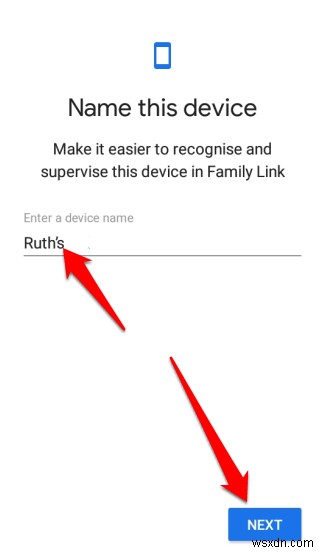
- অ্যাপগুলি পর্যালোচনা করুন৷ আপনার সন্তানের ডিভাইসে ইনস্টল করুন এবং কী রাখবেন এবং কী আনইনস্টল করবেন তা নির্বাচন করুন। পরবর্তী এ আলতো চাপুন৷ যখন আপনি নির্বাচন সম্পন্ন করেন এবং সেটআপ সম্পূর্ণ হওয়ার জন্য অপেক্ষা করুন।

- পরবর্তী আলতো চাপুন Family Link ব্যবহার শুরু করতে এবং Google Chrome, Google Play এবং অন্যান্য পরিষেবাগুলির জন্য নিয়ন্ত্রণগুলি কাস্টমাইজ করতে৷ সম্পন্ন এ আলতো চাপুন৷ এবং স্ক্রীন টাইম এবং অন্যান্য অভিভাবকীয় নিয়ন্ত্রণ সেট করতে আপনার নিজের ডিভাইসে যান৷

আপনার সন্তানের Google অ্যাকাউন্ট না থাকলে, + (প্লাস)-এ আলতো চাপুন তাদের ফ্যামিলি গ্রুপে যোগ করতে Family Link অ্যাপ স্ক্রিনের (আপনার ফোনে) উপরের ডানদিকে আইকন। নির্দেশাবলী অনুসরণ করুন এবং আপনার Google অ্যাকাউন্টের বিবরণ (বা প্রয়োজনে একটি ক্রেডিট কার্ড) ব্যবহার করে পিতামাতার সম্মতি যাচাই করুন।

আপনি একবার আপনার সন্তানের প্রোফাইল যোগ করার পরে Google তার বয়সের উপর ভিত্তি করে সেটিংস নির্বাচন করার চেষ্টা করবে, কিন্তু বিশদগুলি সঠিক কিনা তা নিশ্চিত করার জন্য আপনি সর্বদা নিজেই এটি সেট আপ করতে পারেন৷
দ্রষ্টব্য :আপনি প্রতি ডিভাইসে শুধুমাত্র একটি Family Link অ্যাকাউন্ট সেট আপ করতে পারবেন।
2. আপনার সন্তানের জন্য স্ক্রীন টাইম সেট করুন
Family Link আপনাকে আপনার বাচ্চারা তাদের ডিভাইসে কত সময় ব্যয় করে তার সীমা নির্ধারণ করতে দেয়। আপনি দৈনিক সীমা সেট করে এটি করতে পারেন৷ অথবা তাদের শোবার সময় নির্দিষ্ট করা আপনার সন্তানের প্রোফাইলে।
দ্রষ্টব্য :আপনার বাচ্চাদের ডিভাইসে ইনস্টল করা সমস্ত অ্যাপে সময় সীমা প্রযোজ্য হবে। এই নিয়ম সিস্টেম অ্যাপের জন্য প্রযোজ্য নয়। যদি আপনি প্রথমবার স্ক্রিন টাইম সেট আপ করেন, তাহলে আপনার সন্তান একটি বিজ্ঞপ্তি পাবে এবং একটি সতর্কতা পাবে যখন তার ডিভাইস লক হতে চলেছে।
একবার ডিভাইসটি লক হয়ে গেলে, শিশু কোনো অ্যাপ ব্যবহার করতে, বিজ্ঞপ্তি দেখতে বা ডিভাইসটি আনলক করতে পারবে না, তবে ডিভাইসটিতে কল করার পরিকল্পনা থাকলে তারা কলের উত্তর দিতে এবং একটি জরুরি কল করতে পারবে।
- শুরু করতে, আপনার সন্তানের নামে আলতো চাপুন আপনার ডিভাইসে Family Link অ্যাপ স্ক্রিনের নিচের বাম দিকে।

- আপনার সন্তানের প্রোফাইলে, স্ক্রিন টাইম-এ স্ক্রোল করুন বিভাগ এবং সেট আপ আলতো চাপুন .
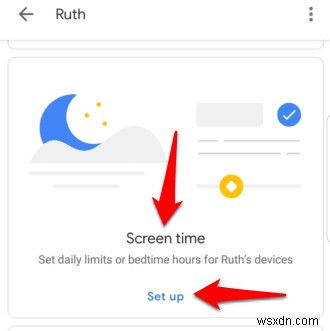
- পরবর্তী স্ক্রিনে দুটি ট্যাব থাকবে:দৈনিক সীমা এবং শোবার সময় . এখানে, আপনি প্রতিটি দিনের জন্য সীমা এবং শোবার সময় সামঞ্জস্য করতে পারেন।
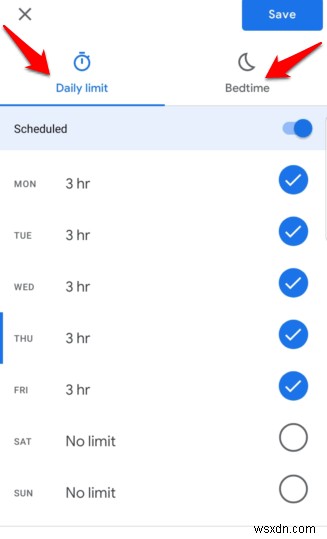
- দৈনিক সীমার অধীনে ট্যাব, দিন আলতো চাপুন এবং ঘন্টা বা ঘন্টা এবং মিনিট (15 মিনিট বৃদ্ধি) আপনি চান সময় পরিমাণ নির্বাচন করুন. একবার সময় হয়ে গেলে, সন্তানের ডিভাইসটি লক হয়ে যাবে, তবে কল করার অনুমতি দেওয়া হবে।

- একবার আপনি সমস্ত দিন এবং তাদের নিজ নিজ সীমা সেট করে নিলে, বেডটাইম এ আলতো চাপুন ট্যাব এবং তারপর নির্ধারিত স্যুইচ করুন স্ক্রীন টাইম সীমা সেট করতে অন (নীল) এ টগল করুন। শোবার সময় আপনার সন্তানের ডিভাইস লক হয়ে যাবে, কিন্তু আপনার সাথে যোগাযোগ করার প্রয়োজন হলে কল করা যাবে।

- সংরক্ষণ করুন৷ আলতো চাপুন৷

দ্রষ্টব্য :আপনি যদি আপনার সন্তানের অ্যাপ কার্যকলাপ দেখতে চান, তাহলে তাদের প্রোফাইলে ফিরে যান এবং চালু করুন এ আলতো চাপুন অ্যাপস বিভাগের অধীনে। একবার সক্ষম হয়ে গেলে, অ্যাপগুলি পরিচালনা করুন আলতো চাপুন৷ প্রতিটি অ্যাপ বা নির্দিষ্ট অ্যাপের জন্য সময় সীমা সেট করতে যা তারা সাধারণত খুব বেশি সময় ব্যয় করে।
কীভাবে স্ক্রীন টাইম লিমিট অক্ষম করবেন
- স্ক্রিন টাইম সীমা নিষ্ক্রিয় করতে, আপনার ডিভাইসে Family Link অ্যাপটি খুলুন এবং আপনার সন্তানের নামে আলতো চাপুন স্ক্রিনের নিচের বাম দিকে।

- স্ক্রিন টাইম এ যান বিভাগ এবং সীমা সম্পাদনা করুন নির্বাচন করুন দৈনিক সীমার অধীনে।

- নির্ধারিত টগল করুন বন্ধ করুন। বেডটাইম লিমিট বিভাগের জন্যও একই কাজ করুন।
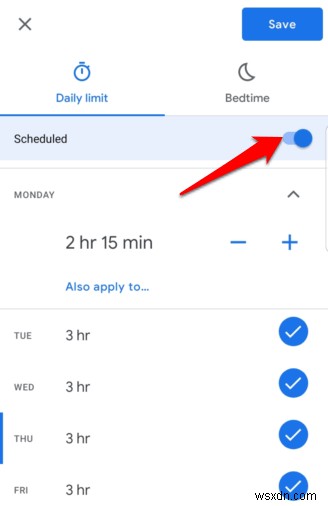
- সংরক্ষণ করুন আলতো চাপুন৷ পরিবর্তন নিশ্চিত করতে।
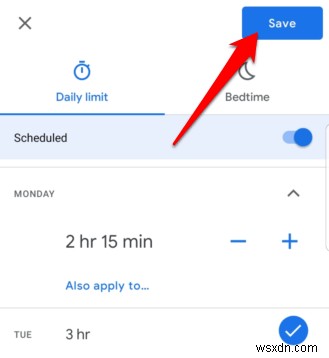
- একবার অক্ষম হয়ে গেলে, দৈনিক সীমা এবং শোবার সময় দেখাবে কোন সীমা নেই এবং শিডিউল করা হয়নি যথাক্রমে

কিভাবে আপনার সন্তানের ডিভাইসে তত্ত্বাবধান বন্ধ করবেন
আপনার সন্তান যদি পরিণত বয়সে পৌঁছে যায় এবং আপনি তার অ্যাকাউন্টের তত্ত্বাবধান বন্ধ করতে চান, তাহলে আপনি Family Link অ্যাপের মাধ্যমে তা করতে পারেন।
- Family Link অ্যাপটি খুলুন, আপনার সন্তানের নামে আলতো চাপুন এবং তারপরে আরো এ আলতো চাপুন (তিনটি বিন্দু) সন্তানের প্রোফাইল পৃষ্ঠার স্ক্রিনের উপরের ডানদিকে। অ্যাকাউন্ট তত্ত্বাবধান এ আলতো চাপুন .
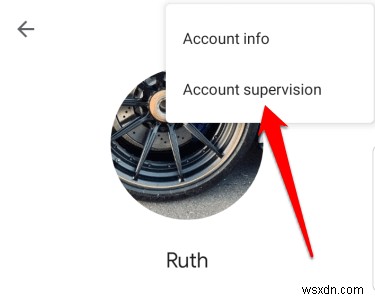
- তত্ত্বাবধান বন্ধ করা-এ স্ক্রোল করুন বিভাগ এবং পাশের চেকবক্সটি নির্বাচন করুন আমি বুঝি যে আমি চালিয়ে গেলে, আমি আর (বাচ্চার নাম) Google অ্যাকাউন্ট বা ডিভাইসগুলি পরিচালনা করতে পারব না .
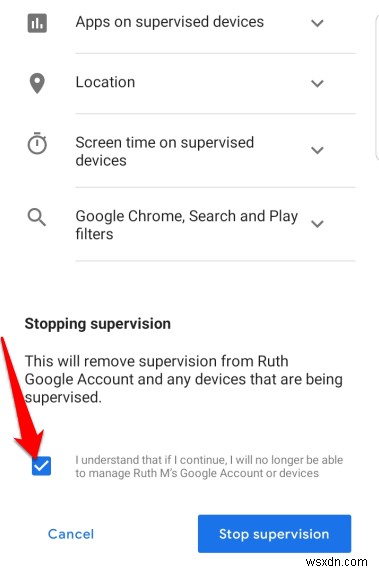
- তত্ত্বাবধান বন্ধ করুন আলতো চাপুন .

- অক্ষম হয়ে গেলে, পরবর্তী এ আলতো চাপুন কর্ম নিশ্চিত করতে।

- আপনি তত্ত্বাবধান বন্ধ করার কারণ জানাতে পারেন বা বলতে পছন্দ করেন না এ আলতো চাপুন নীচে বাম দিকে। বন্ধ করুন আলতো চাপুন৷ প্রক্রিয়াটি সম্পূর্ণ করতে পরবর্তী স্ক্রিনে।

আপনার সন্তানের স্ক্রীন টাইম ম্যানেজ করুন
একজন অভিভাবক হিসাবে, আপনি নিশ্চিত করতে চান যে আপনার বাচ্চারা নিরাপদে আছে কারণ তারা তাদের গ্যাজেটগুলি ইন্টারনেট ব্রাউজ করতে, বন্ধুদের ভিডিও কল করতে বা গেম খেলতে ব্যবহার করে। তাদের স্মার্টফোন বা ট্যাবলেট ব্যবহার করার সময় তারা যা করে তা নিয়ন্ত্রণ করা সবসময় সহজ নয়, তবে Android স্ক্রীন টাইম কাজটিকে কম কঠিন করে তোলে।
আপনি কি সফলভাবে আপনার সন্তানের ডিভাইসে Android স্ক্রীন টাইম সেট আপ করতে পেরেছেন? কমেন্টে আমাদের সাথে শেয়ার করুন।


